word文档批量处理大师设置word文档背景图片方法
时间:2022-08-25 11:26:02作者:极光下载站人气:140
word文档批量处理大师是一款专门用来批量处理word文档的软件,一般我们会在电脑上编辑很多word文档,有的时候由于编辑的word文档会很多,我们需要对这些word文档进行一些处理的话,可能就会比较麻烦,而word文档批量处理大师可以帮助我们同时批量处理word文档,不管你想要设置文档中的字体、颜色或是添加水印等都是可以操作的,同时也可以对文档进行PDF转换和图片转换,还能该文档设置内容密码进行保护文档内容不被泄露,当然使用这款软件还能给文档设置背景图片,不知道的小伙伴可以和小编一起来看看具体是怎么操作的。
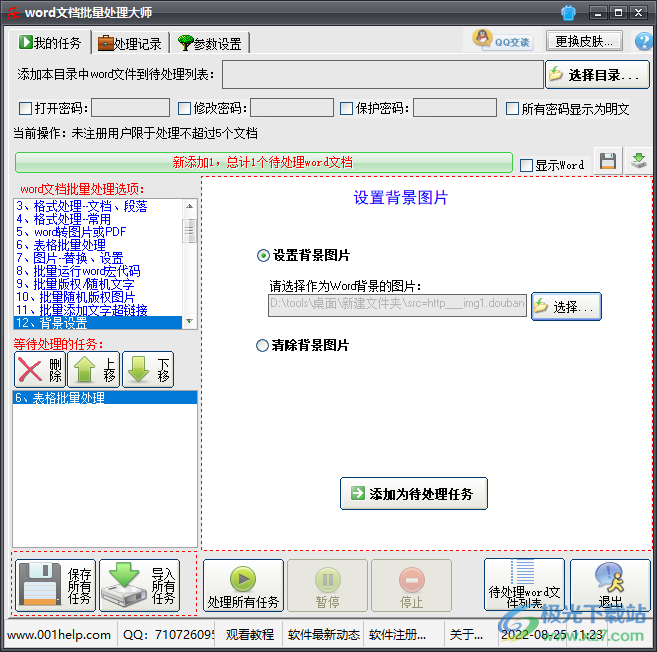
方法步骤

大小:33.2 MB版本:v9.0.8 官方版环境:WinXP, Win7, Win8, Win10, WinAll
- 进入下载
1.将单个word文档通过【添加word文件】添加进来,如果是批量处理多个文档,则点击上方的【选择目录】进行批量添加。
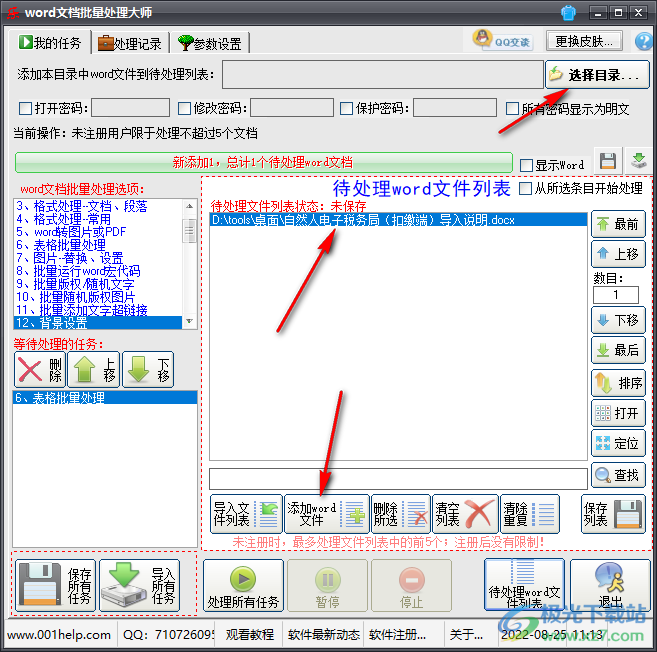
2.文档添加进来之后,选择左侧的【背景设置】选项。
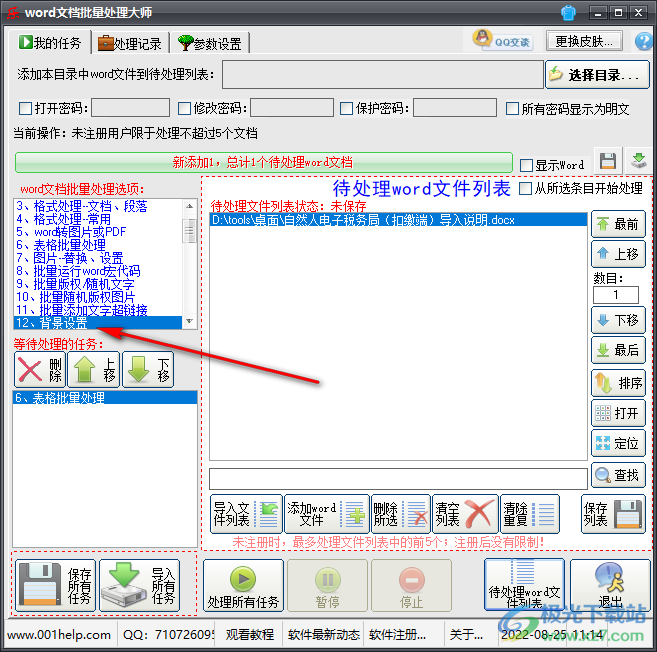
3.随后在右侧的页面将【设置背景图片】的按钮点击勾选,然后点击下方的【选择】按钮。
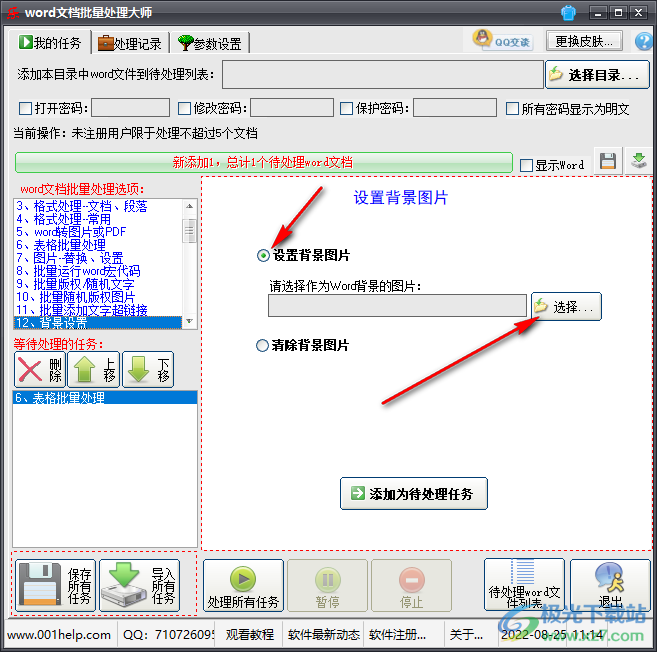
4.随后在页面中找到自己需要设置的图片背景,点击【打开】即可设置。
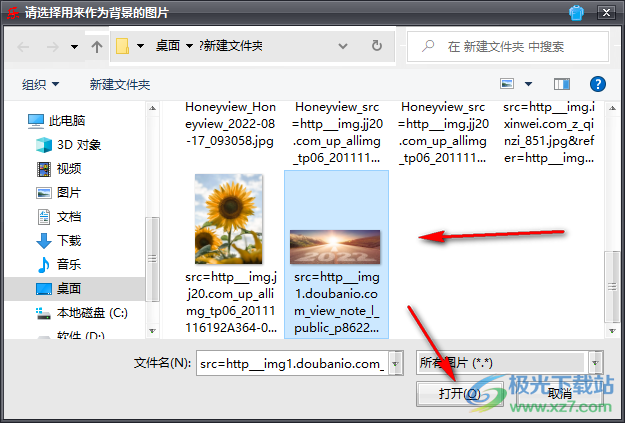
5.将图片添加进来之后,点击上方的【保存】按钮即可。
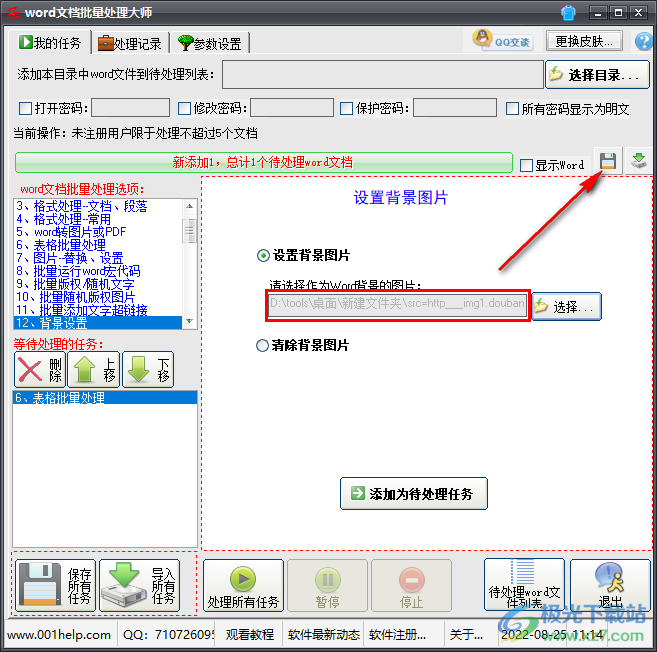
word文档批量处理大师的功能很多,上述是关于如何在该软件给word文档设置背景图片的方法,如果设置之后自己不喜欢的的话,也可以选择清除背景图片就好了。
相关推荐
相关下载
热门阅览
- 1百度网盘分享密码暴力破解方法,怎么破解百度网盘加密链接
- 2keyshot6破解安装步骤-keyshot6破解安装教程
- 3apktool手机版使用教程-apktool使用方法
- 4mac版steam怎么设置中文 steam mac版设置中文教程
- 5抖音推荐怎么设置页面?抖音推荐界面重新设置教程
- 6电脑怎么开启VT 如何开启VT的详细教程!
- 7掌上英雄联盟怎么注销账号?掌上英雄联盟怎么退出登录
- 8rar文件怎么打开?如何打开rar格式文件
- 9掌上wegame怎么查别人战绩?掌上wegame怎么看别人英雄联盟战绩
- 10qq邮箱格式怎么写?qq邮箱格式是什么样的以及注册英文邮箱的方法
- 11怎么安装会声会影x7?会声会影x7安装教程
- 12Word文档中轻松实现两行对齐?word文档两行文字怎么对齐?
网友评论